Практическое задание №29
«Работа с объектами WORD ART, надписями, картинками»
При выполнении задания необходимо сделать скриншот экрана и отправить мне на проверку в личном сообщении в ВК.
Инструкция по выполнению задания:
1. Для того чтобы вставить Word ART необходимо.
· Перейти на вкладку ВСТАВКА- Word ART
· В следующем окне выберите стиль надписи и нажмите ОК
· 
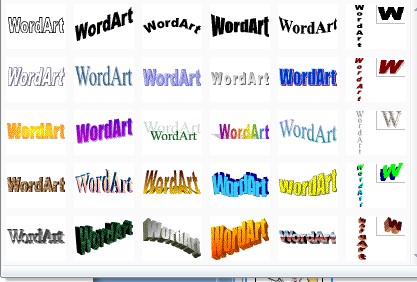 Вместо текст «Введите текст» введите ПОЗДРАВЛЯЕМ и нажмите ОК.
Вместо текст «Введите текст» введите ПОЗДРАВЛЯЕМ и нажмите ОК.
· Чтобы разместить надпись в нужном месте необходимо перейти на вкладку ФОМАТ – ОБТЕКАНИЕ ТЕКСТОМ-ПЕРЕД ТЕКСТОМ и перетащить надпись в нужное место.
2. Оформим надпись.
Установим цвет надписи ФОРМАТ-ЗАЛИВКА ФИГУРЫ и выберите текст.
1) Установим цвет и толщину контура надписи ФОМАТ – КОНТУР ФИГУРЫ и выбираем цвет. Для толщины КОНТУР НАДПИСИ – ТОЛЩИНА и выбираем толщину.
2) Изменим надпись ФОРМАТ – ИЗМЕНИТЬ ФИГУРУ и выбираем изменение.
АНОЛОГИЧНО ВСТАВТЕ ДРУГИЕ НАДПИСИ WORD ART.
4. Чтобы вставить КАРТИНКУ необходимо:
· Перейти на вкладку ВСТАВКА – КАРТИНКА.
· На появившейся панели в поле ИСКАТЬ наберите КРОЛИК и нажмите кнопку
НАЧАТЬ.
· Щёлкните ЛКМ по появившейся картинке и она у вас появится на странице.
· 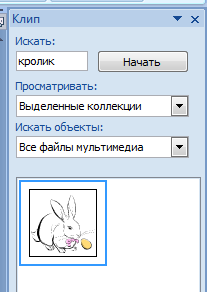 Чтобы переместить её перейдите на вкладку ФОРМАТ- ОБТЕКАНИЕ ТЕКСТОМ-ПЕРЕД ТЕКСТОМ. Перетащите ёё в нужное место.
Чтобы переместить её перейдите на вкладку ФОРМАТ- ОБТЕКАНИЕ ТЕКСТОМ-ПЕРЕД ТЕКСТОМ. Перетащите ёё в нужное место.
5. Чтоб вставить НАДПИСИ необходимо:
· Перейти на вкладку ВСТАВКА – НАДПИСЬ-НАРИСОВАТЬ НАДПИСЬ.
· Расположить надпись в нужном месте.
· Внутри неё напишите необходимый текст.
· Оформите надпись. Вкладка ФОРМАТ – ЗАЛИВКА ФИГУРЫ и ФОРМАТ-КОНТУР (ЦВЕТ И ТОЛЩИНА)
Чтобы сделать рамку необходимо.
· Перейти на вкладку ВСТАВКА – ФИГУРЫ и выберите прямоугольник.
· Протяните прямоугольник сверху наших объектов.
· Чтобы сделать прямоугольник прозрачным перейдите на вкладку ФОРМАТ-ЗАЛИВКА ФИГУРЫ- НЕТ ЗАЛИВКИ.
· Перейдите на вкладку ФОРМАТ-КОНТУР ФИГУРЫ и выберите цвет, толщину и штрихи.
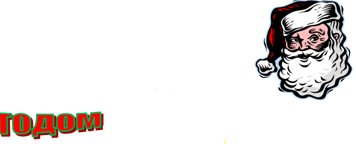



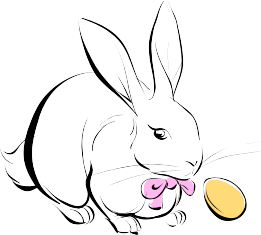
| Всего самого хорошего в грядущем году |
| Ждём всех с нетерпением на городской ёлке |
7. Сохраните документ под именем С НОВЫМ ГОДОМ в своей папке.
Задание «Работа с объектами WORD ART, надписями, картинками»:
1. Запустите текстовый процессор и создайте новый документ с именем «Практическое задание №29».
2. Все поля у документа установите по 1,27 см., ориентация – альбомная.
3. Сделать, по примеру в инструкции задания РЕКЛАМУ любого МАГАЗИНА нашего города ДАЛМАТОВО (Используя надписи, изображения и ассортимент, рекламируемого магазина).
 2020-05-25
2020-05-25 104
104






